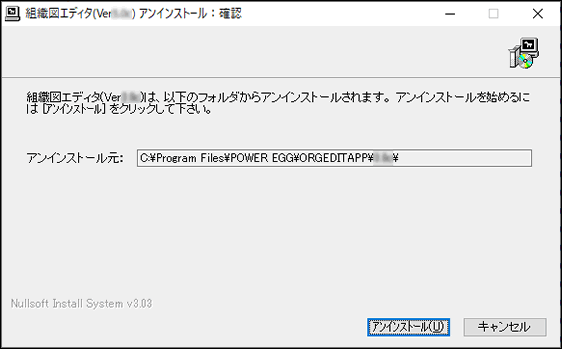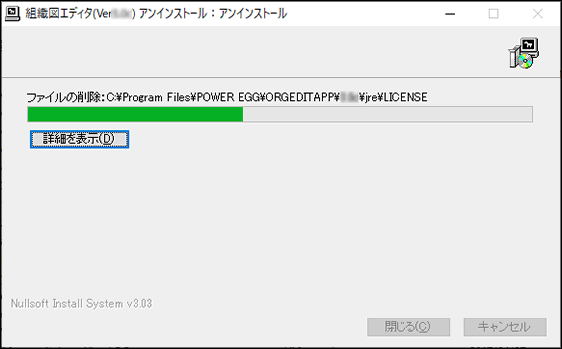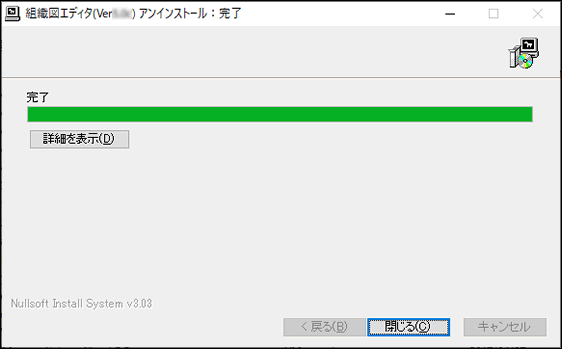(3)組織図エディタのインストール
組織図エディタのインストールについて説明します。
組織図エディタはクライアントPCで直接動作するアプリケーションです。利用するには事前にクライアントPCにインストールを行う必要があります。
組織図エディタをインストールする
|
組織図エディタは以下のOSのみに対応しています。
|
-
以下のいずれかの方法で、組織情報の登録を起動します。
システム管理者の場合
:
 > 組織情報の登録 をクリックします。
> 組織情報の登録 をクリックします。会社担当者の場合
:
 > 組織情報の登録(会社担当者用) をクリックします。
> 組織情報の登録(会社担当者用) をクリックします。 -
以下のメニューにある
 をクリックして、インストーラをダウンロードします。
をクリックして、インストーラをダウンロードします。システム管理者の場合
:
Step.6「組織情報の作成・変更」
会社担当者の場合
:
組織情報の登録欄の(3)「組織情報の作成変更」
<システム管理者の場合>
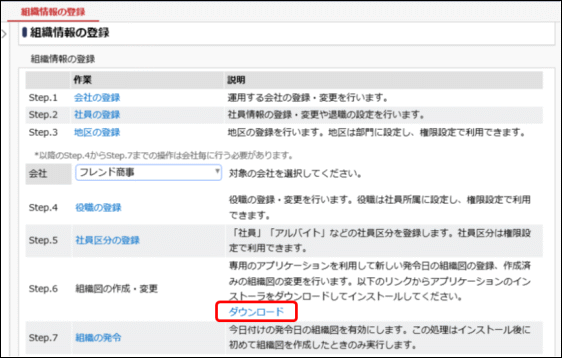
-
ダウンロードした ORGEditApp.exe を「管理者として実行」として実行します。
-
セットアップ画面が表示されます。
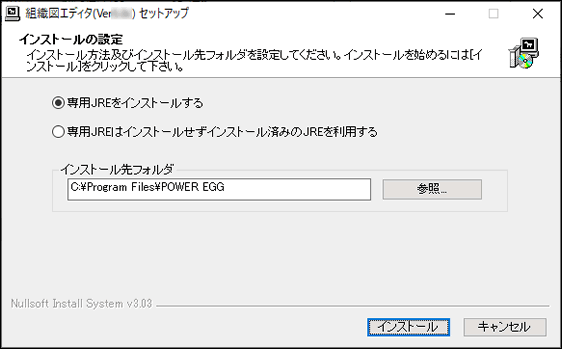
Oracle Java 8を利用する場合とEclipse Temurin (OpenJDK) 8を利用する場合で、それぞれ以下のオプションを選択します。■Oracle Java 8を利用する場合「専用
JREはインストールせずインストール済みのJREを利用する」を選択します。これにより、インストール済みのOracle Java 8のJREで組織図エディタが動作するようになります。■Eclipse Temurin 8を利用する場合「専用
JREをインストールする」を選択します。これにより、Eclipse Temurin 8のJREも同時にインストールされ、そのJREで組織図エディタが動作するようになります。
なお、同時にインストールされるJREは組織図エディタ専用の動作環境になります。他の用途では利用できません。必要に応じて、インストール先フォルダを変更します。
-
インストールボタンをクリックしてインストールを開始します。
-
インストールが開始します。
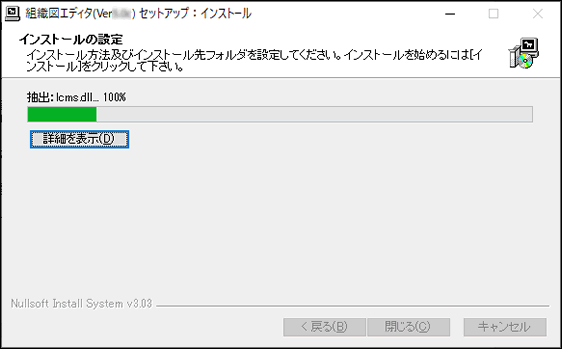
-
“完了”と表示されたらインストール終了です。閉じるボタンをクリックしてセットアップ画面を閉じます。
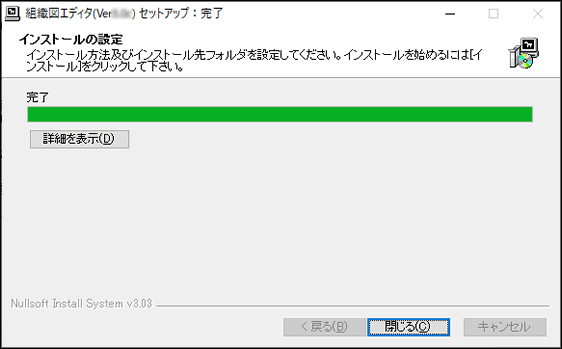
インストール時に、OS のスタートメニューに [POWER EGG] > [組織図エディタ(Verxxx)] のメニューが追加されます。(xxxは当システムのバージョンです。例:Ver3.4cの場合、[組織図エディタ(Ver3.4c)]となります)
|
プロキシサーバを利用しないよう例外設定を行っている場合、プロキシ設定の除外ホストのリストでは、* を使った表記は有効にならないため、IPアドレス全体を記入してください。 |
OSの管理者ユーザ以外でインストールした場合、スタートメニューが管理者ユーザ側に作成されるため、組織図エディタを利用するユーザ側にショートカットのコピーもしくは作成が必要となります。
<ショートカットのパス>
C:¥Users¥(管理者ユーザ)¥AppData¥Roaming¥Microsoft¥Windows¥Start Menu¥Programs¥POWER EGG¥組織図エディタ(Verxxx)
(xxxは当システムのバージョンです。例:Ver3.4cの場合、組織図エディタ(Ver3.4c)となります)
<ショートカットの作成>
-
リンク先
Oracle Java 8を利用する場合-
"C:¥Program Files (x86)¥Common Files¥Oracle¥Java¥javapath¥javaw.exe" -
Djava.net.useSystemProxies=true -jar ORGApplication.jar Eclipse Temurin 8を利用する場合-
"<組織図エディタインストール先>¥ORGEDITAPP¥xxx¥jre¥bin¥javaw.exe" -
Djava.net.useSystemProxies=true -jar ORGApplication.jar
-
作業フォルダ—
"<組織図エディタインストール先>¥ORGEDITAPP¥xxx"
※上記リンク先と作業フォルダ—のxxxの部分は、当システムのバージョンになります。
例:Ver3.4cの場合、xxx の部分は 3.4c となります。